Esta guía explica cómo crear una máquina virtual KVM utilizando la imagen Qcow2 en Linux. QCOW, significa Q UEM c opy-o n-w rite, es el formato de almacenamiento predeterminado para discos virtuales de instancias QEMU/KVM.
Algunas distribuciones de Linux, especialmente RHEL, proporcionan imágenes Qcow2 personalizadas, por lo que podemos crear y ejecutar instantáneamente nuevas máquinas virtuales con Red Hat Enterprise Linux OpenStack Platform o el hipervisor KVM.
Cree una máquina virtual KVM usando la imagen Qcow2
Podemos importar imágenes Qcow2 de tres maneras diferentes;
- usando el comando virt-install,
- utilizando la aplicación de interfaz gráfica de usuario Virt-manager,
- utilizando la consola web Cockpit.
1. Importe imágenes Qcow2 usando el comando virt-install
Instalación virtual es una herramienta de línea de comandos para crear invitados de contenedores KVM, Xen y Linux. Es parte del paquete Virt-manager.
Si aún no ha instalado Virt-manager, consulte la guía adjunta en "Virt-manager" en la siguiente sección a continuación.
Para crear una nueva máquina virtual KVM usando la imagen Qcow2, ejecute:
$ virt-install --name CentOS_8_Server --memory 2048 --vcpus 1 --disk /home/sk/CentOS_8_Server.qcow2,bus=sata --import --os-variant centos8 --network default
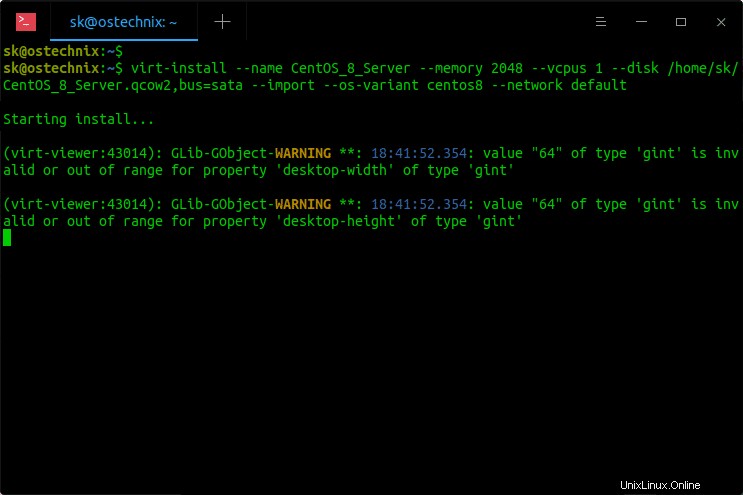
Reemplace "/home/sk/CentOS_8_Server.qcow2" con su ruta real donde guardó la imagen Qcow2.
Este comando creará una instancia KVM CentOS 8 con 2 GB de RAM, 1 vCPU con disco virtual Qcow2.
Una vez que se crea la VM, se abrirá automáticamente en la aplicación Virt-viewer. Virt-viewer también forma parte del paquete VIrt-manager.
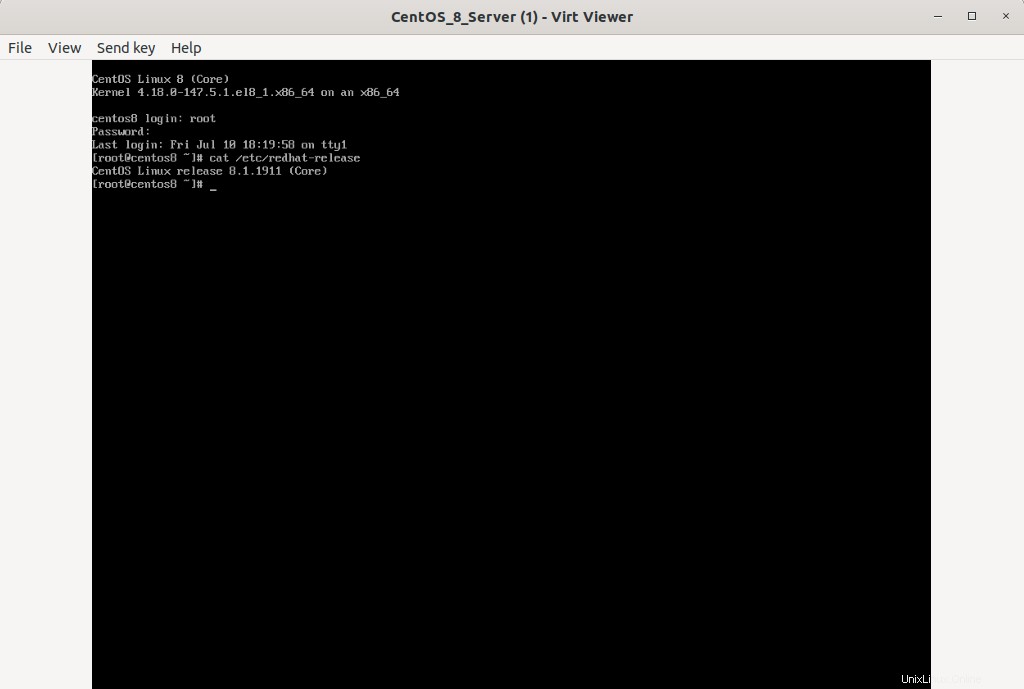
¡Empieza a usar la nueva máquina virtual!
Para iniciar la misma máquina virtual la próxima vez, ejecute:
$ virsh --connect qemu:///system start centos8
Reemplace "centos8" con el nombre de su VM.
Puede ver la lista de máquinas virtuales disponibles usando el comando:
$ virsh list --all
2. Importe imágenes Qcow2 usando Virt-manager
Director virtual es una aplicación de interfaz gráfica de usuario utilizada para crear y administrar máquinas virtuales a través de libvirt . Consulte la siguiente guía para aprender a instalar y utilizar Virtual-manager.
- Cómo administrar máquinas virtuales KVM con Virt-Manager
Una vez que Virt-manager esté instalado, ejecútelo desde Dash o Menu.
Vaya a Archivo -> Nueva máquina virtual. Virt-manager tendrá la opción "Importar imagen de disco existente" en la primera ventana al crear una nueva máquina virtual. Elíjalo y haga clic en el botón Adelante.
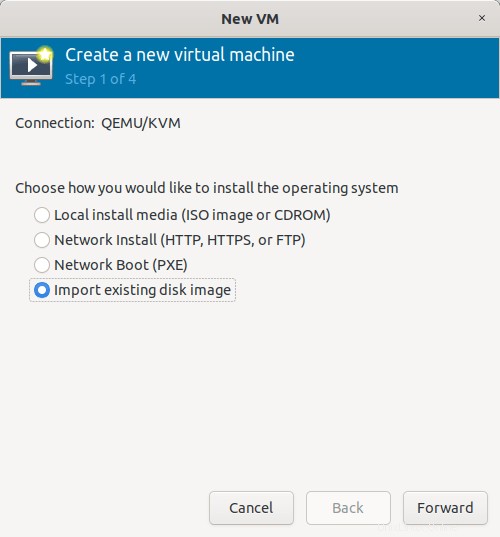
Elija la ruta real de la imagen Qcow2 y luego elija la variante del sistema operativo que desea instalar. En mi caso, elegí CentOS 8.
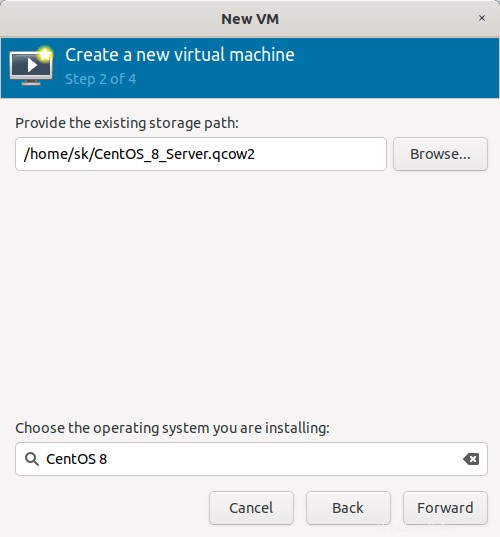
Elija la configuración de memoria y CPU para la nueva máquina virtual:
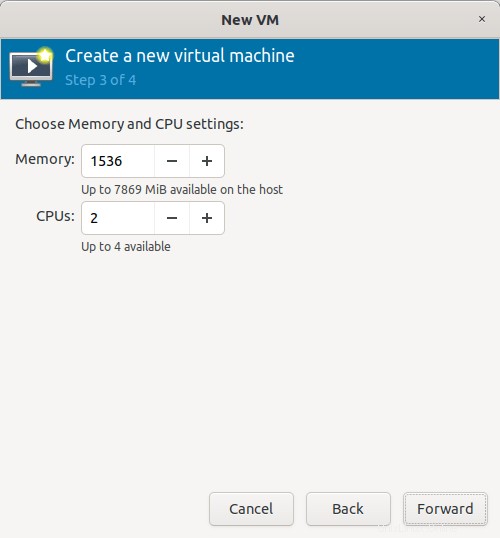
Marque la opción "Personalizar configuración antes de instalar" y haga clic en Finalizar.
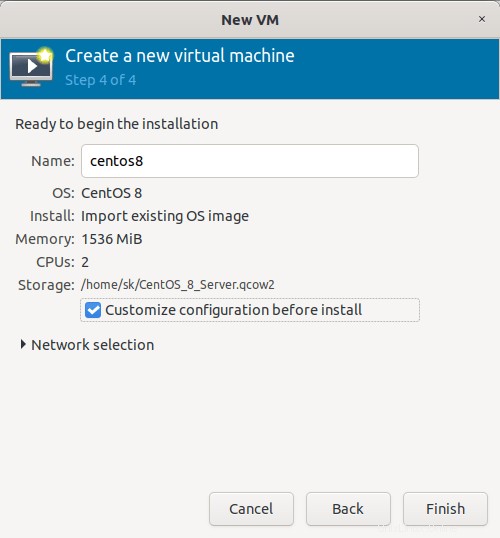
Ahora verá la ventana de configuración de VM. Haga clic en la configuración "VirtIO Disk 1" en el panel izquierdo. En el panel lateral derecho, elija "SATA" como valor DISK BUS en Configuración avanzada. Haga clic en Aplicar para habilitar los cambios.
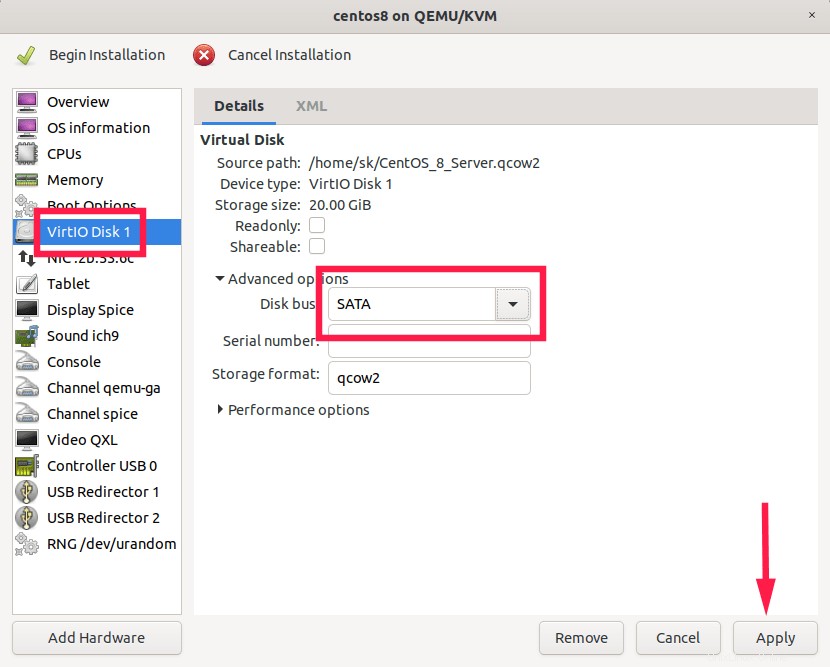
A continuación, configure los ajustes de red para la máquina virtual. Para hacerlo, haga clic en la opción "NIC :xx:xx:xx" y seleccione la fuente de red, el modelo del dispositivo, etc. Haga clic en Aplicar para guardar los cambios.
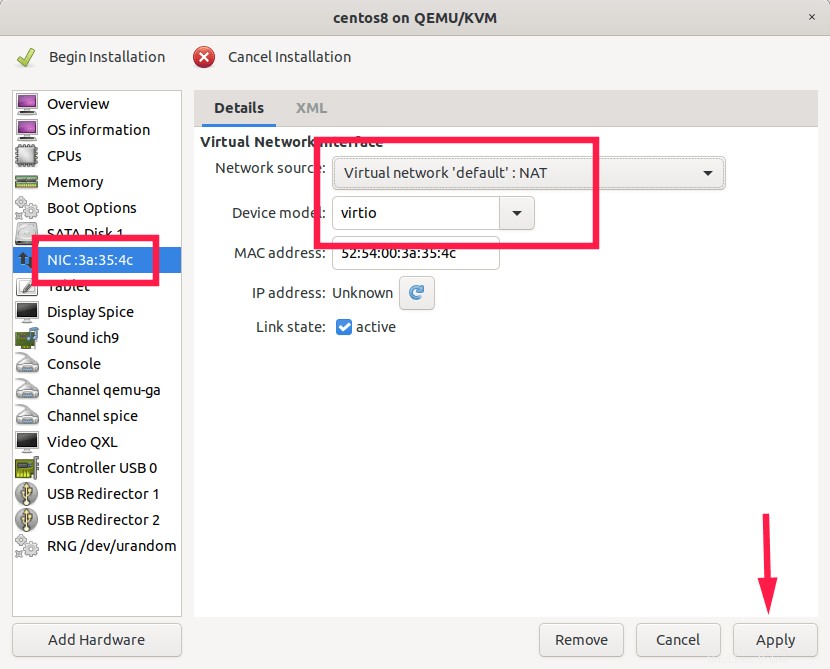
Finalmente, haga clic en "Comenzar instalación" en la barra superior para comenzar a cargar la nueva máquina virtual.
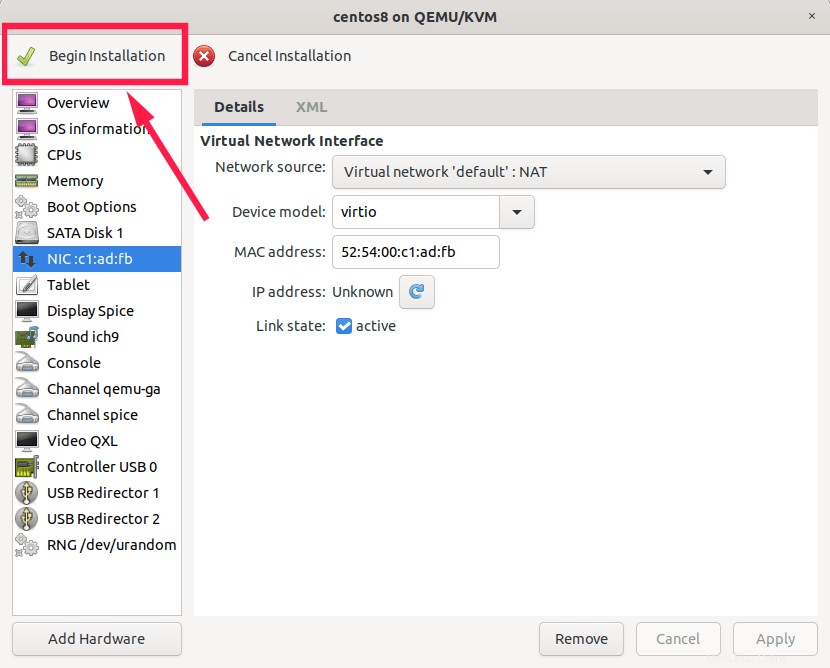
Será redirigido a la consola gráfica de la máquina virtual.
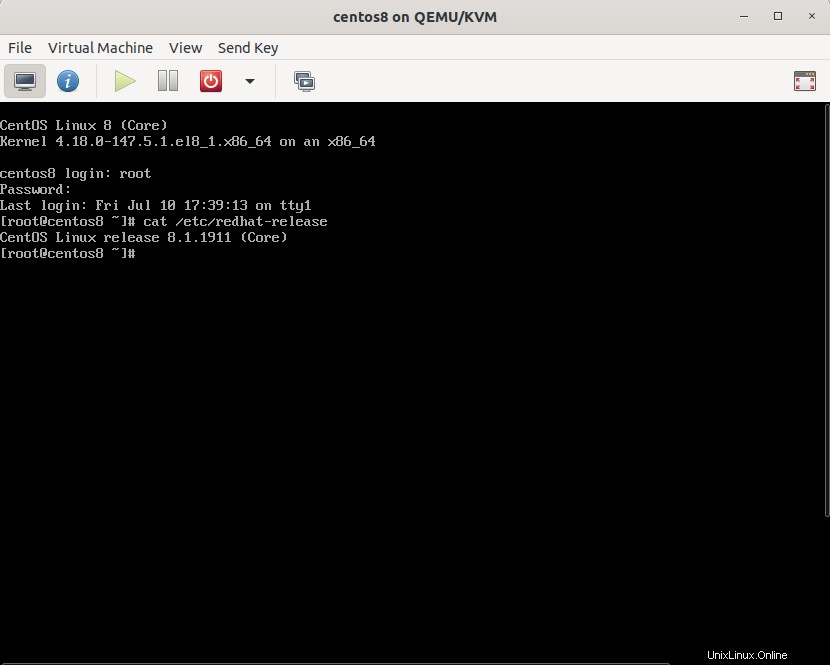
¡Comienza a usar la máquina virtual recién creada!
3. Importe imágenes Qcow2 utilizando la consola web Cockpit
Cabina es una herramienta de administración de servidor basada en web para administrar máquinas Linux remotas a través de un navegador web.
No solo máquinas físicas, también podemos administrar máquinas virtuales a través de Cockpit. Para obtener más detalles, consulte la siguiente guía para aprender a administrar máquinas virtuales KVM a través de Cockpit:
- Administre máquinas virtuales KVM mediante la consola web Cockpit
Inicie sesión en su consola web Cockpit. Luego haga clic en la pestaña "Máquinas virtuales" en el panel izquierdo.
Haga clic en la opción "Importar VM" para importar la imagen de disco virtual Qcow2 existente.

Ingrese el nombre de la máquina virtual, elija la ubicación del archivo de imagen Qcow2, elija el tamaño de la memoria y haga clic en la opción "Importar". Asegúrese de haber desmarcado la casilla que dice:"Iniciar inmediatamente la máquina virtual". Porque necesitamos configurar los ajustes de Disco y Red.
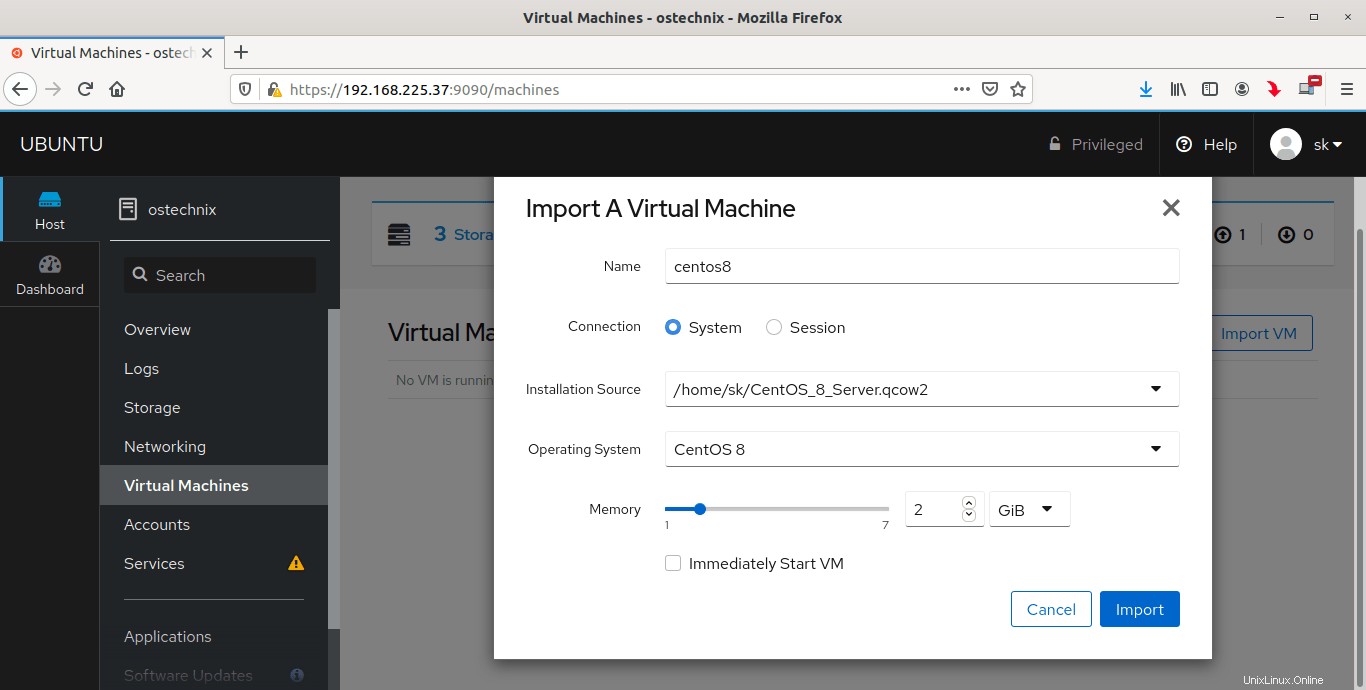
Después de importar la máquina, puede ajustar la configuración de la CPU, la memoria y la red según sus necesidades. Primero, necesitamos configurar el tipo de bus de disco.
Para hacerlo, haga clic en la pestaña "Discos" y haga clic en "Editar".
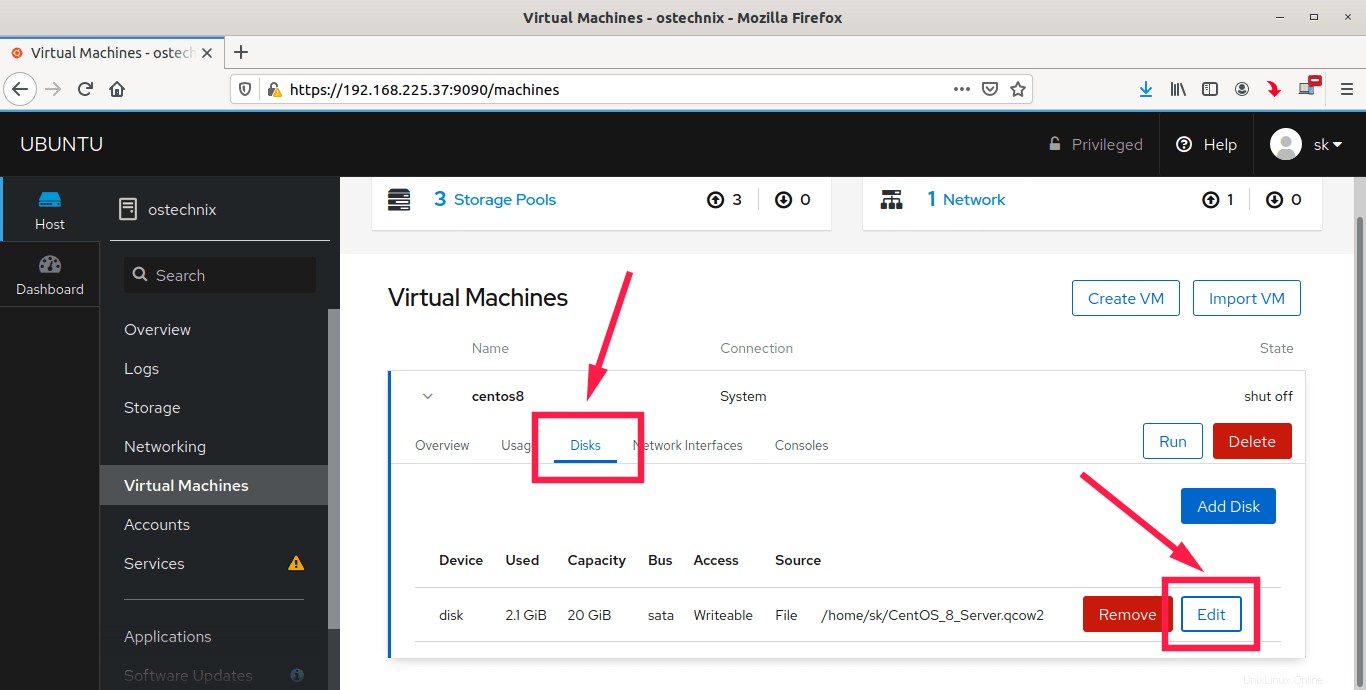
Elige el tipo de autobús. El valor predeterminado depende del hipervisor. Para KVM, el valor predeterminado es virtio. Debe seleccionar un tipo de autobús válido. Selecciono el tipo de bus como "sata" y hago clic en Guardar.
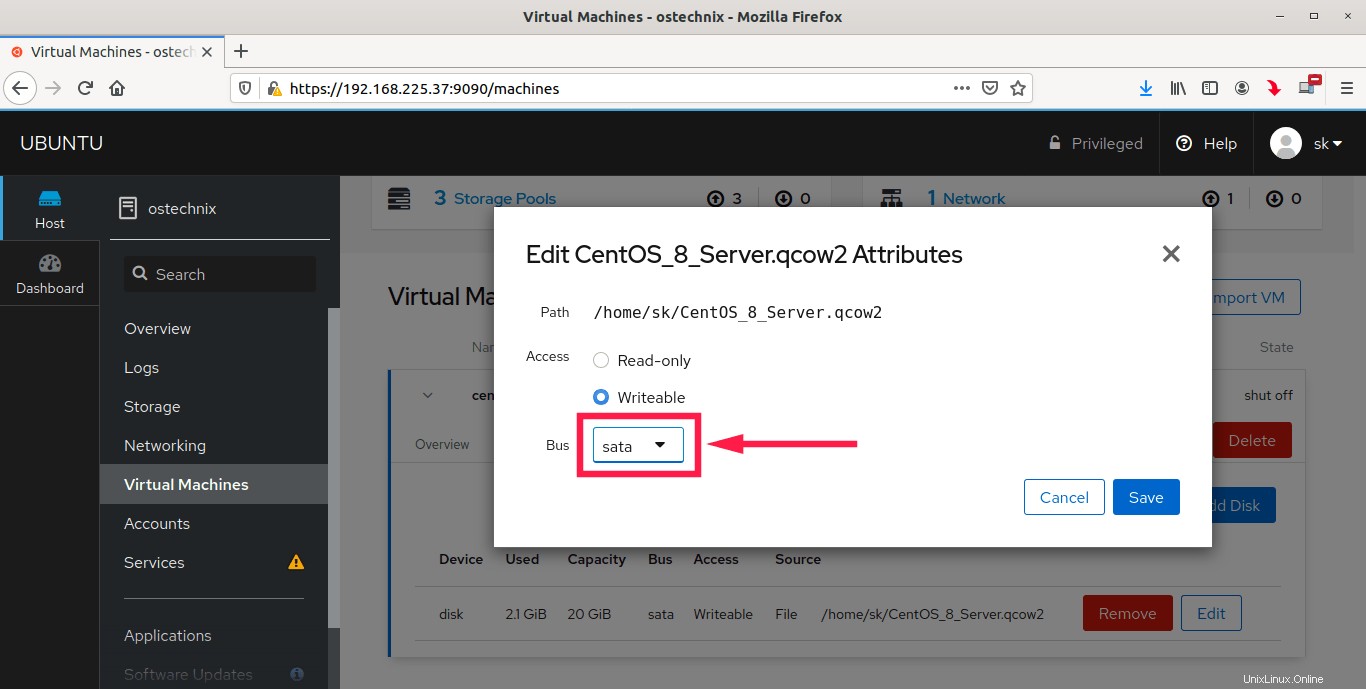
A continuación, vaya a la pestaña Interfaces de red, haga clic en "Editar", elija Tipo de interfaz y fuente y finalmente haga clic en Guardar.
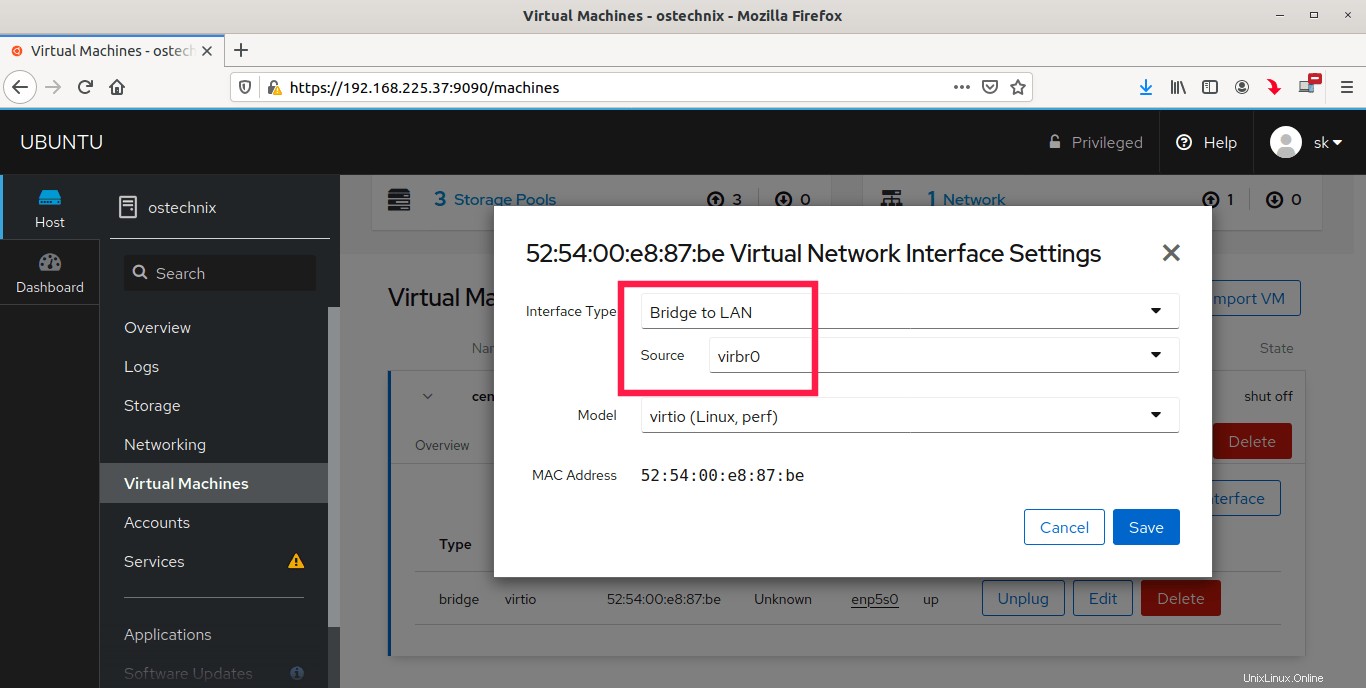
Una vez que todo esté bien, haga clic en "Ejecutar" para iniciar la máquina virtual:
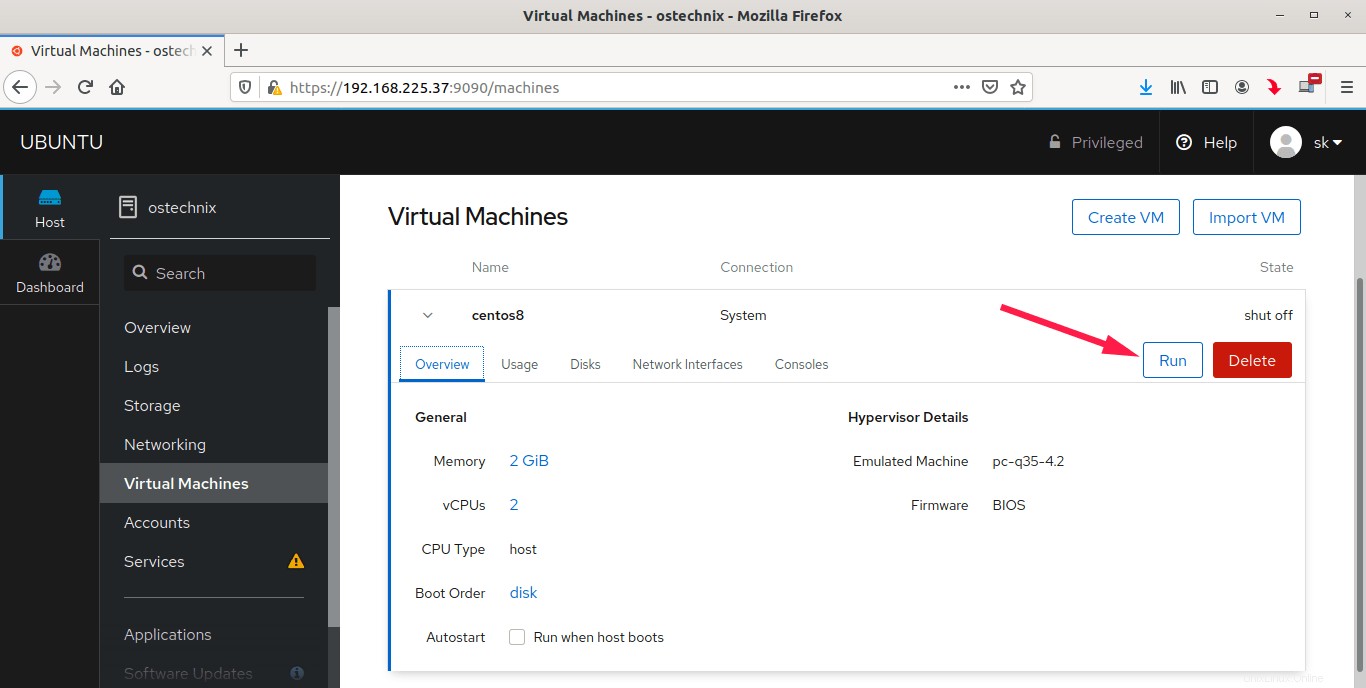
¡Vaya a la pestaña Consolas y vea si la máquina virtual recién creada se está ejecutando!
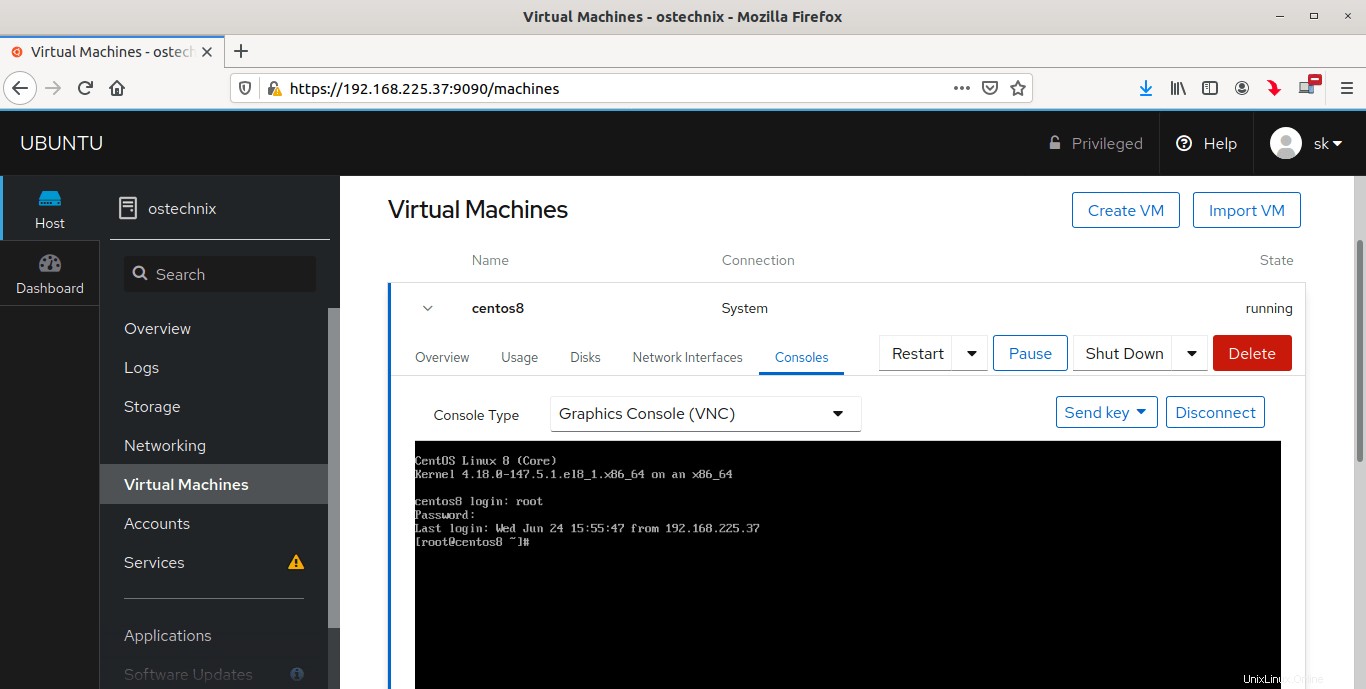
Conclusión
En esta guía, aprendimos a crear una máquina virtual KVM utilizando la imagen Qcow2 con Virt-install, Virt-manager y Cockpit en Linux.
Lectura relacionada:
- Cómo migrar máquinas virtuales de Virtualbox a máquinas virtuales KVM en Linux